Maak screenshots of video's en deel ze met ScreenRec
- Categorie: Software
ScreenRec is een gratis screenshot-tool die ook kan worden gebruikt om video's op te nemen. Geïntrigeerd door het feit dat het een functie voor privé delen heeft, besloot ik er een draai aan te geven.

Het programma wordt geleverd in een webinstallatieprogramma dat ongeveer 105 MB aan bestanden downloadt. Het is geïnstalleerd in de volgende map: C: Users USERNAME AppData Local StreamingVideoProvider ScreenRec_app
Als we kijken naar de vele bestanden in de map die Qt5 heten, lijkt het erop dat het is geschreven met het Qt5-framework.
Als ScreenRec actief is, ziet u een widget aan de rechterkant van het scherm. Klik op het pin-icoon om het vast te plakken of maak het los om het iets kleiner te maken en de iconen te verbergen. Gebruik het eerste pictogram (fotocamera) om de scherminhoud vast te leggen. Het programma zal u vragen om een kader te tekenen om het gebied van het scherm te selecteren dat u wilt opslaan.

Wanneer u een schermafbeelding maakt, wordt deze weergegeven in de ingebouwde editor. De editor heeft een zijbalk met opties die u kunt gebruiken om pijlen, rechthoeken, tekstballonnen of platte tekst toe te voegen om uw afbeelding te annoteren. Met de knoppen onder aan het editorvenster kunt u de afbeelding delen, naar het klembord kopiëren, opslaan op het lokale station of verwijderen. Schermafbeeldingen kunnen alleen in PNG-indeling worden opgeslagen.
De video-opname-optie is vergelijkbaar, teken een vak om de inhoud erin vast te leggen. ScreenRec kan worden gebruikt om alles op te nemen, videostreams, het bureaublad, games, enz. Wanneer u het video-opnameproces stopt, geeft een voorbeeldvenster de opgeslagen media weer. De videospeler lijkt op de spelerinterface van YouTube. U kunt het gebruiken om de video af te spelen, het volume en de afspeelsnelheid aan te passen en overschakelen naar de modus Volledig scherm. ScreenRec wordt niet geleverd met een ingebouwde video-editor. Gebruik de knoppen onderaan om de video te delen, op te slaan of te verwijderen. SreenRec slaat video's op in het MP4-formaat.

Een derde manier om media vast te leggen, is door de sneltoets Alt + S te gebruiken. Dit is iets anders, d.w.z. eerst selecteer je het gebied waaruit je de inhoud wilt vastleggen en klik je vervolgens op de schermafbeelding of video-opnameknop om de bijbehorende media op te slaan. Klik met de rechtermuisknop op het systeemvakpictogram om een menu te openen met opties voor het maken van schermafbeeldingen, video-opnamen, het openen van de galerij of het bekijken van de instellingenpagina van het programma.

Afbeeldingen en video's die u vastlegt, kunnen worden bekeken vanuit de ScreenRec-galerij die u kunt openen vanuit het lademenu of de widget. De vastgelegde media zijn beschikbaar in de galerij, zelfs als u deze niet onmiddellijk hebt opgeslagen.

Het venster Instellingen heeft een optie voor het omschakelen van de microfoonoptie, die u kunt gebruiken om uw stem op te nemen. U kunt de optie 'Systeemaudio opnemen' inschakelen om de audio van de geluidskaart / uitgang van uw computer op te nemen. De instelling 'Opnemen in HD' wanneer ingeschakeld, zorgt ervoor dat ScreenRec de video's in een betere kwaliteit opslaat.
Het grootste nadeel van het programma is dat het een tijdslimiet van 5 minuten heeft voor het opnemen van video's. Dit kan alleen worden verwijderd door een gratis account aan te maken bij de dienst. Als u zich registreert voor een account, krijgt u 2 GB aan cloudopslag. U kunt vastgelegde afbeeldingen en video's lokaal (op uw computer) opslaan, maar ScreenRec zal u lastig vallen door elke keer het aanmeldingsscherm weer te geven. Gelukkig is hier een oplossing voor. Ga naar de instellingen en schakel de optie met het label 'Instant share link' uit. Geen vervelende aanmeldschermen meer.
De media delen
ScreenRec uploadt de media niet standaard naar zijn cloudservice. U moet zich aanmelden voor een gratis account als u het delen van media wilt inschakelen. U kunt zich aanmelden met uw e-mailadres of uw Google-, Facebook- of Twitter-account gebruiken om dit te doen. Volgens de officiële documentatie gebruikt ScreenRec het StreamingVideoProvider-platform en versleutelt media met behulp van een 128-bits AES-algoritme.

Geüploade media kunnen worden gedeeld via links, die uw contactpersoon kan bekijken in zijn webbrowser.
Cloud Service - wel of niet gebruiken?
Toen ik me aanmeldde bij het programma, zei de instellingenpagina dat het account het Pro Plan heeft en dat het een gratis respijtperiode is. Een lijst met opsommingstekens op de pagina vermeldt dat de volgende functies deel uitmaken van het Pro Plan: Onbeperkte opnames, Private Share-koppelingen, Record in HD, Geen watermerk, persoonlijk en commercieel gebruik. Het is vrij duidelijk dat de ScreenRec-cloud een freemium-service zal zijn.

Ik kon echter geen manier vinden om rechtstreeks vanuit de browser in te loggen op het ScreenRec-account, of zelfs om het wachtwoord opnieuw in te stellen vanuit de applicatie. Er is geen manier om de instellingen voor het bekijken van media te beheren.
Als u een screenshot of video uit de galerij verwijdert, wordt deze uit de cloud verwijderd. Ik kwam dit per ongeluk tegen toen ik probeerde de media te verwijderen nadat ik uitgelogd was bij het programma, alleen om een melding te zien met de melding 'Verwijderen wordt gedaan wanneer ik weer online ben'. En toen ik me weer aanmeldde bij het programma, werden ze uit de galerij verwijderd.

Maar worden de media ook uit de cloud verwijderd? De enige manier om dit te testen, was door een afbeelding deelbaar te maken, deze in de browser te openen, uit de galerij te verwijderen en opnieuw te proberen er toegang toe te krijgen.

De URL heeft de afbeelding niet langer geladen, wat betekent dat deze ook op de server moet worden verwijderd. Ik denk dat dat een opluchting is, aangezien we enige controle hebben over de inhoud.

Maar het ontbreken van een goed dashboard betekent dat de implementatie van de cloudopslag in het programma slecht lijkt en tot die tijd kan het programma het beste offline worden gebruikt.
ScreenRec is een degelijk screenshot- en video-opnameprogramma. De tijdslimiet van 5 minuten heeft geen zin, aangezien het programma lokaal media kan opslaan. De verplichte druk om de gebruiker te dwingen zich aan te melden voor een gratis account om functies te ontgrendelen, had kunnen worden vermeden.
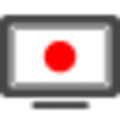
ScreenRec
Voor ramen
Download nu